Python - Excel拆分详解(按工作表、行、列、内容拆分)
nuclear2011 2024-06-29 15:05:05 阅读 95
目录
引言
安装Python Excel库
Python按工作表拆分Excel
Python按行拆分Excel
Python按列拆分Excel
Python按内容拆分Excel
引言
拆分Excel文件是一种将大型工作簿分割为更小、更易管理的部分的有效方法。当面对包含大量数据或复杂信息的工作簿时,拆分文件可以简化数据管理、提高数据处理和分析的效率。在Excel中,有几种方法可以拆分文件:
按工作表拆分按行拆分按列拆分按内容拆分
接下来,我们将探讨如何使用Python实现以上4种Excel文件拆分方式。
安装Python Excel库
要在Python中实现拆分Excel文件,首先需要安装Excel库。本文所使用的库是Spire.XLS for Python,它可以通过以下pip命令进行安装:
pip install Spire.XLS
Python按工作表拆分Excel
Excel文件通常包含多个工作表,每个工作表代表不同的数据集或主题。你可以根据工作表将文件拆分成多个单独的文件,使每个文件只包含一个工作表。
以下代码将一个Excel文件按照工作表进行拆分:
from spire.xls import Workbook, FileFormat
# 定义一个 extract_worksheets 函数,用于从一个 Excel 文件中提取每个工作表到一个新的 Excel 文件
def extract_worksheets(workbook, output_folder):
# 遍历文件中的工作表
for worksheet in workbook.Worksheets:
# 创建一个新的 Workbook 对象
new_workbook = Workbook()
# 清空新工作簿中的默认工作表
new_workbook.Worksheets.Clear()
# 将工作表从原始 Excel 文件复制到新的工作簿中
new_workbook.Worksheets.AddCopy(worksheet)
output_file_path = output_folder + worksheet.Name + ".xlsx"
# 将新的工作簿保存为 xlsx 文件
new_workbook.SaveToFile(output_file_path, FileFormat.Version2016)
# 指定输入的 Excel 文件路径和输出文件夹
input_file_path = "部门.xlsx"
output_folder = "Output/"
# 创建一个 Workbook 对象
workbook = Workbook()
# 加载 Excel 文件
workbook.LoadFromFile(input_file_path)
# 调用 extract_worksheet 函数,将 Excel 文件中的每个工作表提取到新的文件中
extract_worksheets(workbook, output_folder)
workbook.Dispose()
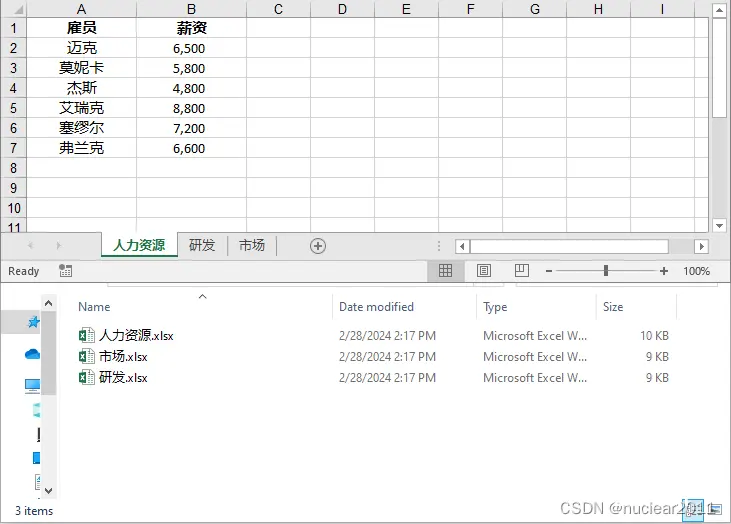
Python按行拆分Excel
按行拆分是最常见的拆分Excel文件的方法之一。你可以选择按照特定的行数将一个Excel工作表拆分成多个部分。例如,将一个包含1000行的Excel工作表按照每个文件200行的规模拆分,生成5个较小的文件。
以下代码将一个Excel工作表按照特定行数进行拆分:
from spire.xls import Workbook, FileFormat
# 定义一个 extract_rows() 函数,用于从 Excel 工作表中提取特定行到新的 Excel 文件中
def extract_rows(worksheet, start_row, end_row, output_file_path):
# 创建一个新的工作簿用于提取的行
new_workbook = Workbook()
# 清除新工作簿中的默认工作表
new_workbook.Worksheets.Clear()
# 在新工作簿中添加一个新的工作表
new_worksheet = new_workbook.Worksheets.Add("Sheet1")
if start_row == 1:
# 将源工作表中的特定行复制到新工作表中
worksheet.Range[start_row, 1, end_row, len(worksheet.Columns)].Copy(new_worksheet.Range[1, 1])
else:
# 将源工作表的标题行复制到新工作表中
worksheet.Range[1, 1, 1, len(worksheet.Columns)].Copy(new_worksheet.Range[1, 1])
# 将源工作表中的特定行复制到新工作表中
worksheet.Range[start_row, 1, end_row, len(worksheet.Columns)].Copy(new_worksheet.Range[2, 1])
# 将新工作簿保存为 xlsx 文件
new_workbook.SaveToFile(output_file_path, FileFormat.Version2016)
new_workbook.Dispose()
# 指定输入和输出文件路径
input_file_path = "通讯录.xlsx"
output_file_path1 = "Output/1-6行.xlsx"
output_file_path2 = "Output/剩余行.xlsx"
# 加载一个 Excel 文件
workbook = Workbook()
workbook.LoadFromFile(input_file_path)
# 获取第一个工作表
worksheet = workbook.Worksheets[0]
# 调用 extract_rows() 函数,将第一个工作表中的1-6 行提取到一个新的 Excel 文件中
extract_rows(worksheet, 1, 6, output_file_path1)
# 调用 extract_rows() 函数,将第一个工作表中的剩余行提取到一个新的 Excel 文件中
extract_rows(worksheet, 7, len(worksheet.Rows), output_file_path2)
workbook.Dispose()
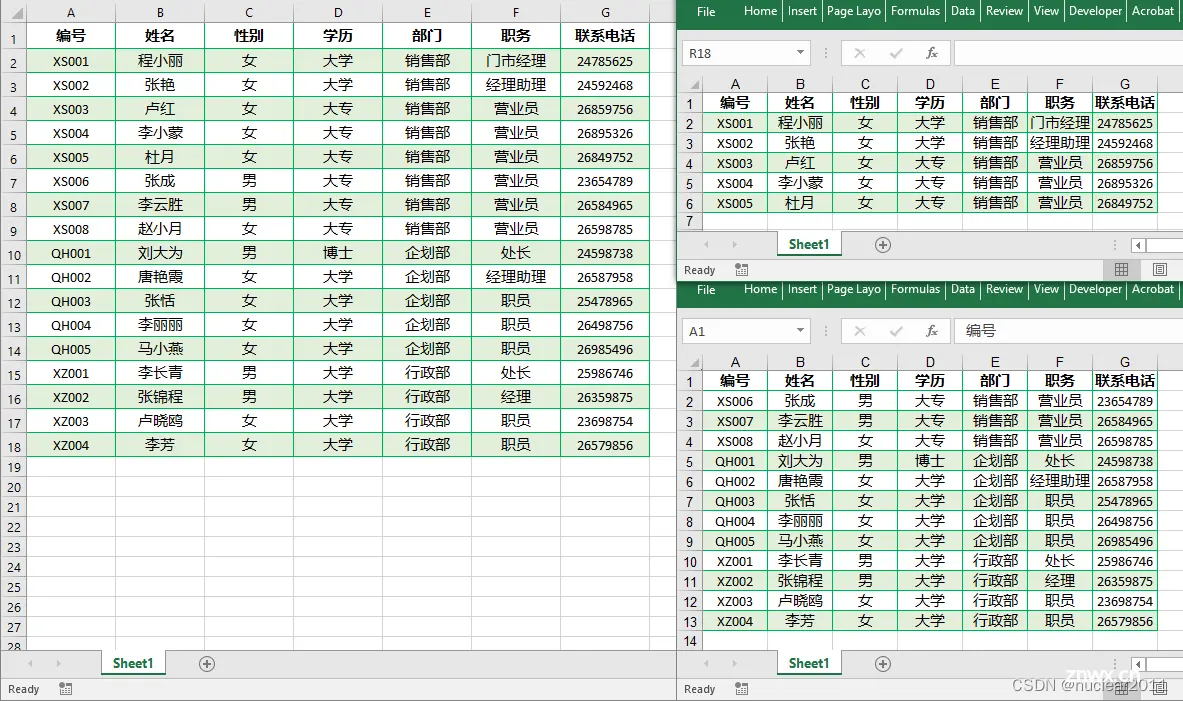
Python按列拆分Excel
与按行拆分相似,按列拆分也是另一种常见的拆分Excel文件的方法。你可以将一个包含多列的Excel工作表拆分为多个单独的文件,每个文件包含特定数量的列。
以下代码将一个Excel工作表按照特定列数进行拆分:
from spire.xls import Workbook, FileFormat
# 定义一个 extract_columns() 函数,用于从 Excel 工作表中提取特定列到新的 Excel 文件中
def extract_columns(worksheet, start_col, end_col, output_file_path):
# 创建一个新的工作簿用于提取的列
new_workbook = Workbook()
# 清除新工作簿中的默认工作表
new_workbook.Worksheets.Clear()
# 在新工作簿中添加一个新的工作表
new_worksheet = new_workbook.Worksheets.Add("Sheet1")
# 将源工作表中的特定列复制到新工作表中
worksheet.Range[1, start_col, len(worksheet.Rows), end_col].Copy(new_worksheet.Range[1, 1])
# 将新工作簿保存为 xlsx 文件
new_workbook.SaveToFile(output_file_path, FileFormat.Version2016)
new_workbook.Dispose()
# 指定输入和输出文件路径
input_file_path = "通讯录.xlsx"
output_file_path1 = "Output/1-3列.xlsx"
output_file_path2 = "Output/剩余列.xlsx"
# 创建一个 Workbook 对象
workbook = Workbook()
# 加载一个 Excel 文件
workbook.LoadFromFile(input_file_path)
# 获取第一个工作表
worksheet = workbook.Worksheets[0]
# 调用 extract_columns() 函数,将第一个工作表中的1-3 列提取到一个新的 Excel 文件中
extract_columns(worksheet, 1, 3, output_file_path1)
# 调用 extract_columns() 函数,将第一个工作表中的剩余列提取到一个新的 Excel 文件中
extract_columns(worksheet, 4, len(worksheet.Columns), output_file_path2)
workbook.Dispose()
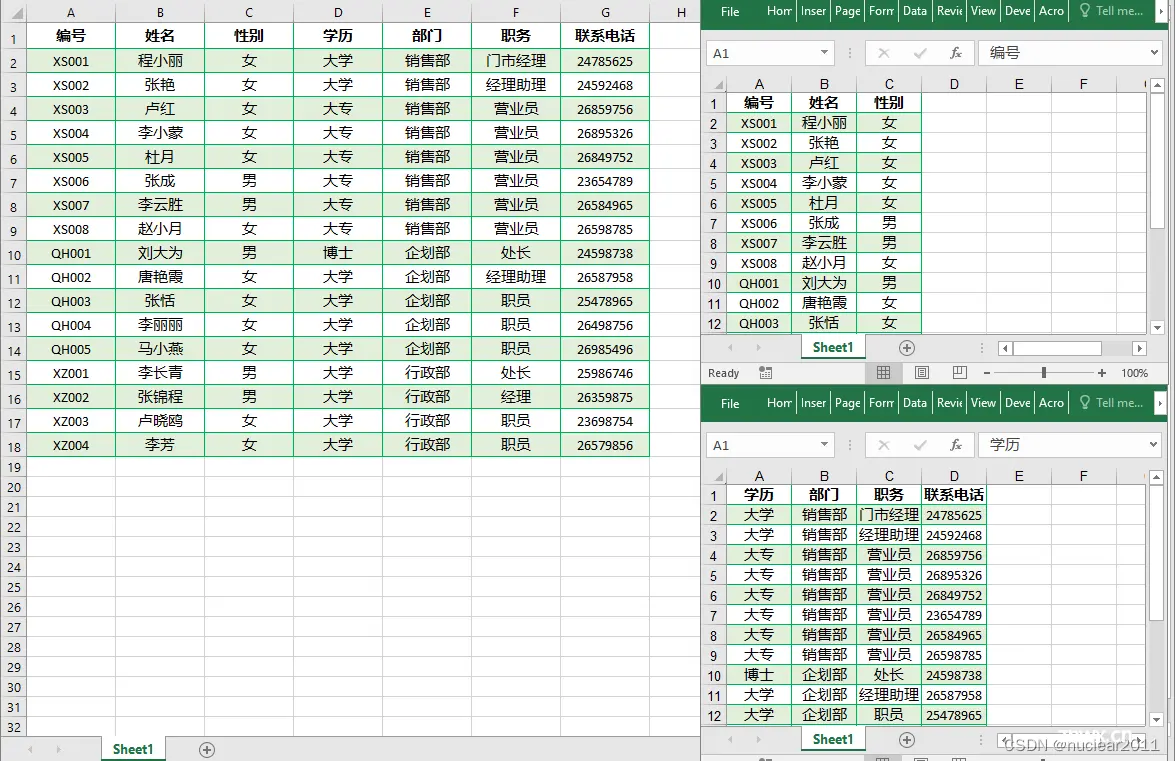
Python按内容拆分Excel
如果一个Excel文件按照某种特定的内容进行分类,可以根据这些内容将文件拆分。举个例子,假如你有一个销售数据表,可以按照产品类别或地区将表格拆分成多个子文件,以便更方便地分析每个产品类别或地区的数据。
以下代码将一个Excel工作表按照特定数据进行拆分:
from spire.xls import Workbook, FileFormat, FindType, ExcelFindOptions
# 定义一个 extract_rows_by_value() 函数,用于根据特定值从 Excel 工作表中提取行到新的 Excel 文件中
def extract_rows_by_value(worksheet, value, output_file_path):
# 创建一个新的工作簿用于提取的行
new_workbook = Workbook()
# 清除新工作簿中的默认工作表
new_workbook.Worksheets.Clear()
# 在新工作簿中添加一个新的工作表
new_worksheet = new_workbook.Worksheets.Add("Sheet1")
# 将源工作表中的标题行复制到新工作表中
worksheet.Range[1, 1, 1, len(worksheet.Columns)].Copy(new_worksheet.Range[1, 1])
# 查找包含特定字符串值的单元格
ranges = worksheet.FindAll(value, FindType.Text, ExcelFindOptions.MatchEntireCellContent)
i = 2
# 遍历找到的单元格
for range in ranges:
# 获取包含单元格的行
row = range.Row
# 将行复制到新工作表中
worksheet.Range[row, 1, row, len(worksheet.Columns)].Copy(new_worksheet.Range[i, 1])
i += 1
# 将新工作簿保存为新文件
new_workbook.SaveToFile(output_file_path, FileFormat.Version2016)
new_workbook.Dispose()
# 指定输入和输出文件路径
input_file_path = "销售数据.xlsx"
output_file_path1 = "Output/零部件.xlsx"
output_file_path2 = "Output/服装.xlsx"
# 创建一个 Workbook 对象
workbook = Workbook()
# 加载一个 Excel 文件
workbook.LoadFromFile(input_file_path)
# 获取第一个工作表
worksheet = workbook.Worksheets[0]
# 调用 extract_rows_by_value() 函数,将包含特定字符串值 "零部件" 的行提取到一个新的 Excel 文件中
extract_rows_by_value(worksheet, "零部件", output_file_path1)
# 调用 extract_rows_by_value() 函数,将包含特定字符串值 "服装" 的行提取到一个新的 Excel 文件中
extract_rows_by_value(worksheet, "服装", output_file_path2)
workbook.Dispose()
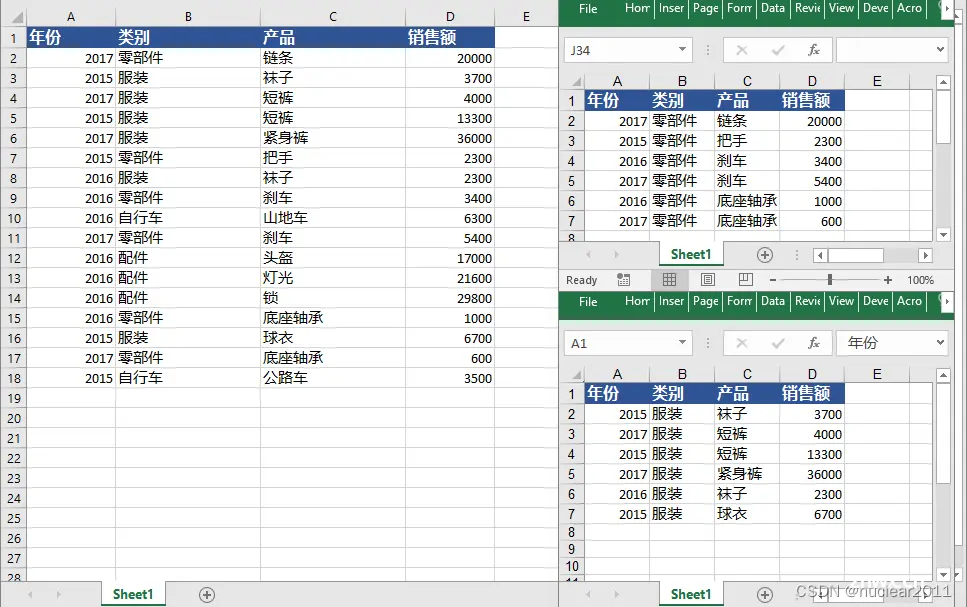
声明
本文内容仅代表作者观点,或转载于其他网站,本站不以此文作为商业用途
如有涉及侵权,请联系本站进行删除
转载本站原创文章,请注明来源及作者。